看如下数据,要求快速求出每个业务员的业绩
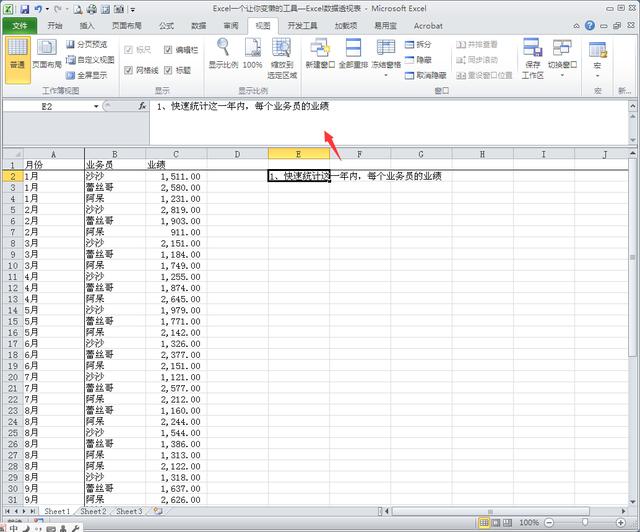
这样的一个表格,利用数据透视表,一到一分钟的时间,就可以快速解决!
什么?你不相信?
不信,那你看看... ...
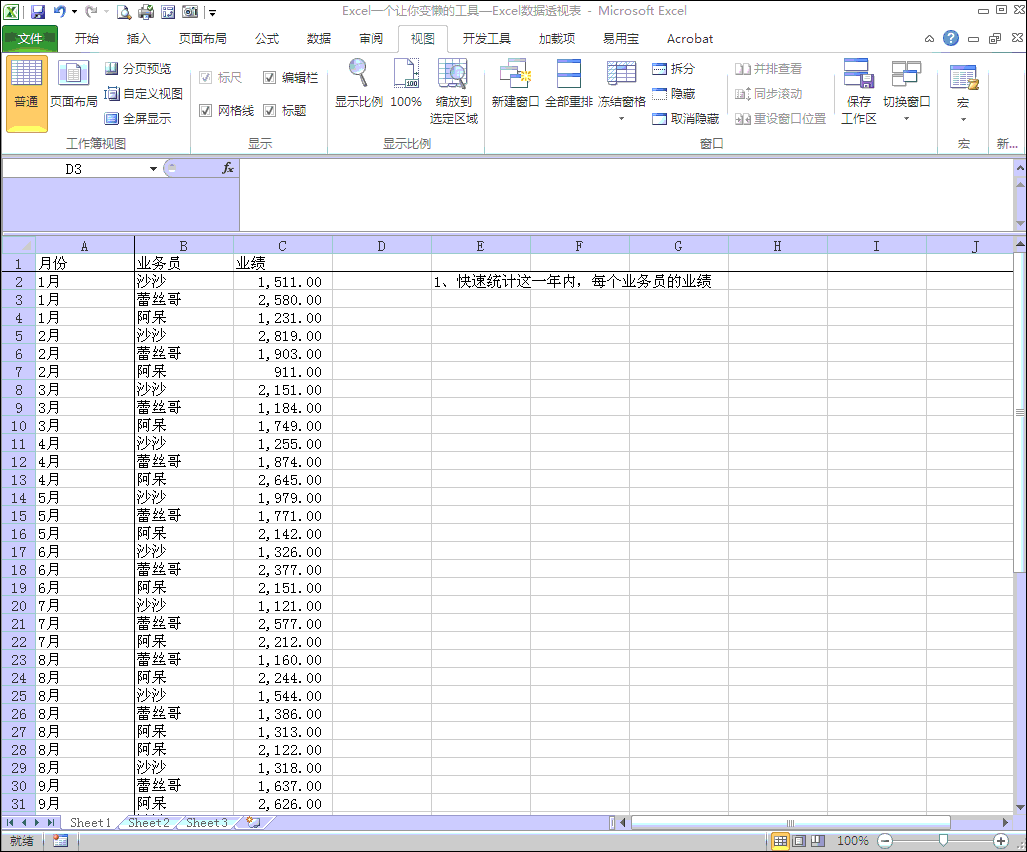
简单粗暴,是不是很简单呢!
>>> 话不多说,进入正文咯~
下边,跟着阿呆一起来看看Excel数据透视表的神奇之处吧~
1、什么是数据透视表呢?
数据透视表是一种可以快速汇总大量数据的交互式方法。使用数据透视表可以深入分析数值数据,并且可以回答一些预料不到的数据问题。
===========
2、数据透视表的构成
a.报表字体区域
b.报表筛选区域:将作为数据透视表的报表筛选字段。
c.列标签区域:将作为数据透视表的列标签。
d.行标签区域:将作为数据透视表的行标签。
e.数值区域:将作为数据透视表显示汇总的数据。
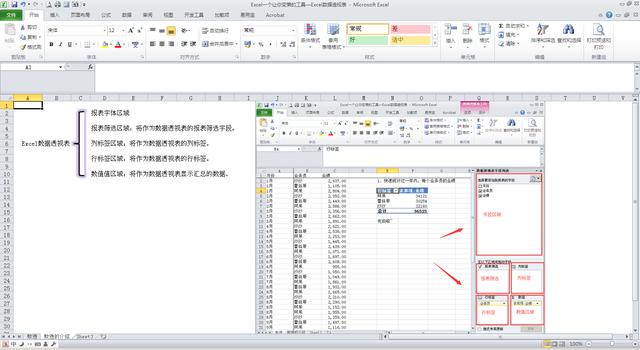
===========
3、如何创建Excel数据透视表?
选中数据源区域(Ps:数据源首行一定要有内容)——插入——数据透视表——添加报表字段,并将字段拖动到合适的区域间
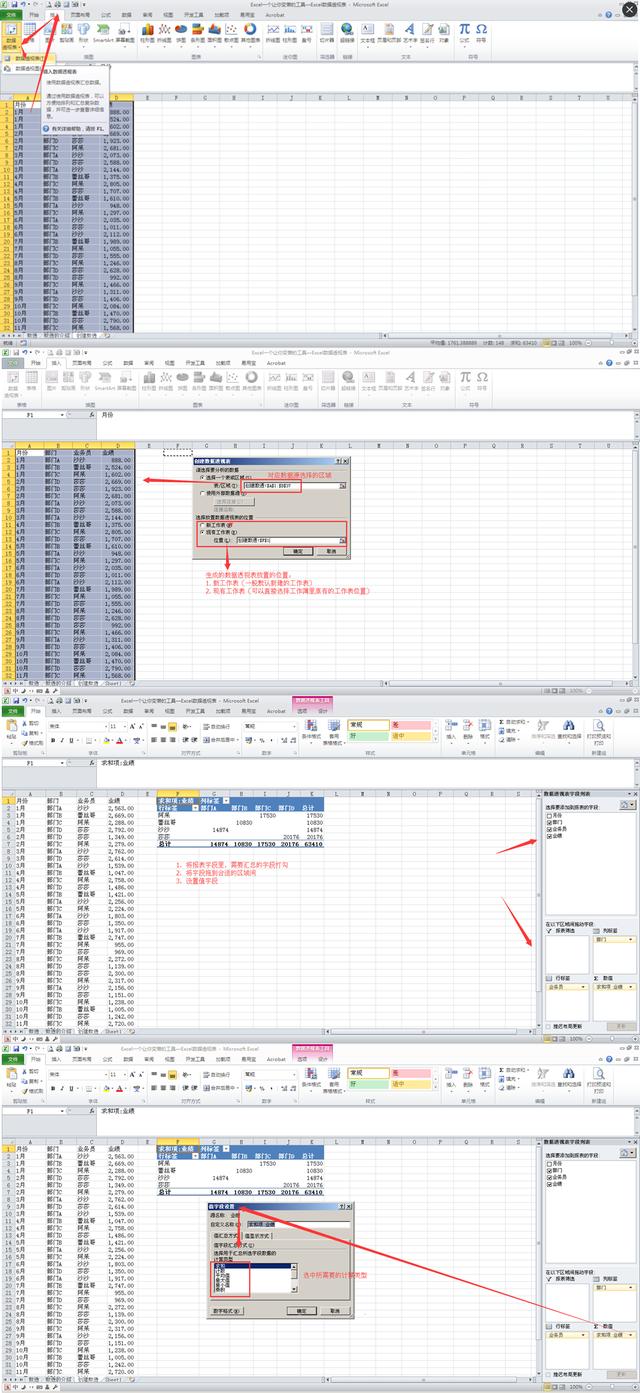
===========
4、如何更改数据透视表?
随便点中所生成的数据透视表任意单元格——Excel工具就会多出两个工具选项(选项和设计)
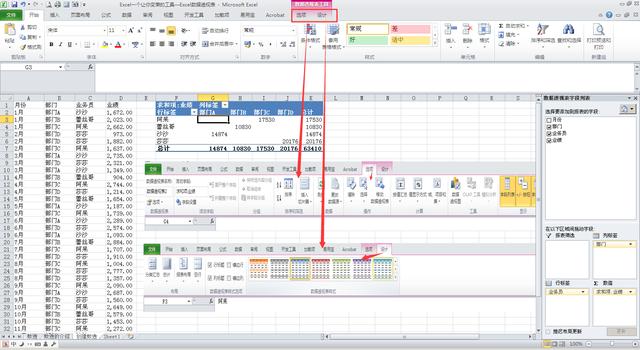
如:
a、修改数据源区域
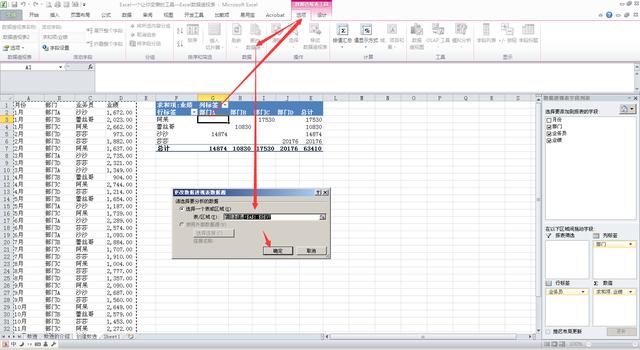
b、汇总其他字段的数据
将不需要的字段勾取消掉,重新打上需要的字段的勾
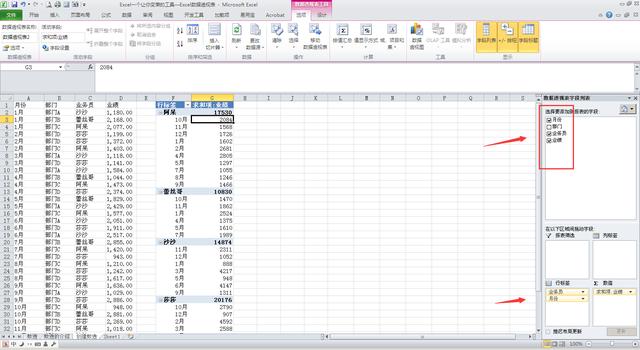
c、修改值字段的汇总方式
(1)在外边的“字段列表”里,“值字段设置”进行修改
(2)可以在直接在上边的“选项”里,“按值汇总”进行修改
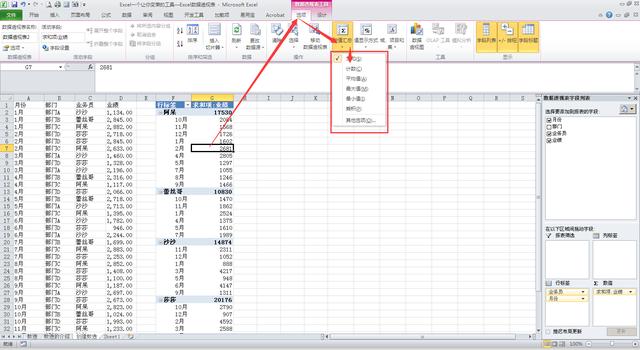
===========
5、如何刷新数据透视表?
当我们数据源有所变动时,生成的透视表也要跟着变化
(1)可以在生成的透视表里,右键,刷新,如下图:
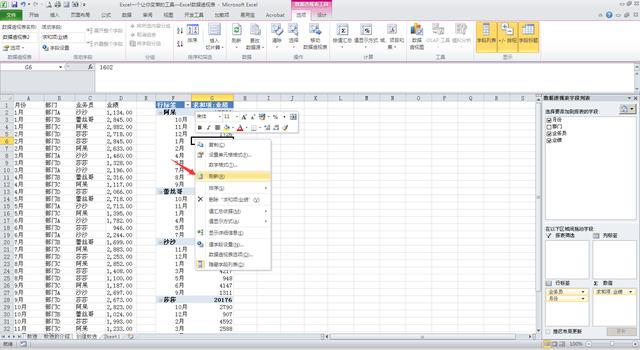
(2)直接点击上方“选项”里的“刷新”进行刷新数据
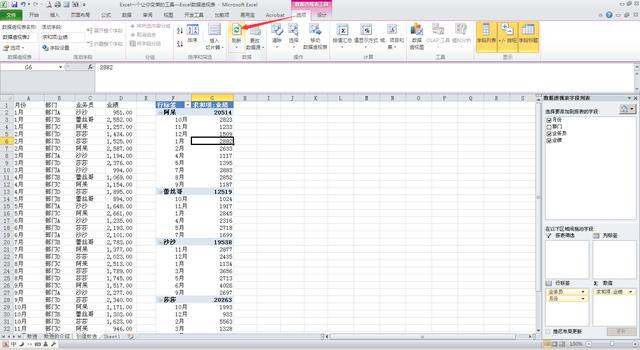
以上就是Excel数据透视表的基础,希望能有益于日常工作。
 加载中,请稍侯......
加载中,请稍侯......
精彩评论